我是【桃大喵學習記】,歡迎大家關注喲~,每天爲你分享職場辦公軟件使用技巧幹貨!
最近,好多小夥伴都在問“Excel數據去重”的方法,其實這方面的教程已經分享很多次了。但今天,我就來個大總結,把各種使用場景都打包成一篇超詳細的教程!篇幅有點長,所以建議大家先收藏起來,以後隨時翻看!
數據去重必學函數UNIQUE函數介紹
功能:UNIQUE函數可以去除重複值保留唯一值
語法:=UNIQUE(數組,[按列],[僅出現一次])
第1參數:數組就是返回唯一值的數組數據區域;
第2參數:按列是可選參數,指定比較的方式,設置爲TRUE將比較列並返回唯一值,設置爲FALSE (或省略) 將比較行並返回唯一值;
第3參數:[僅出現一次]可選參數,一般直接省略即可。
備注:FILTER函數需更新至WPS Office最新版本使用
基本用法:
如下圖所示,左側是名單信息,我們需要去掉裏面的重複值。
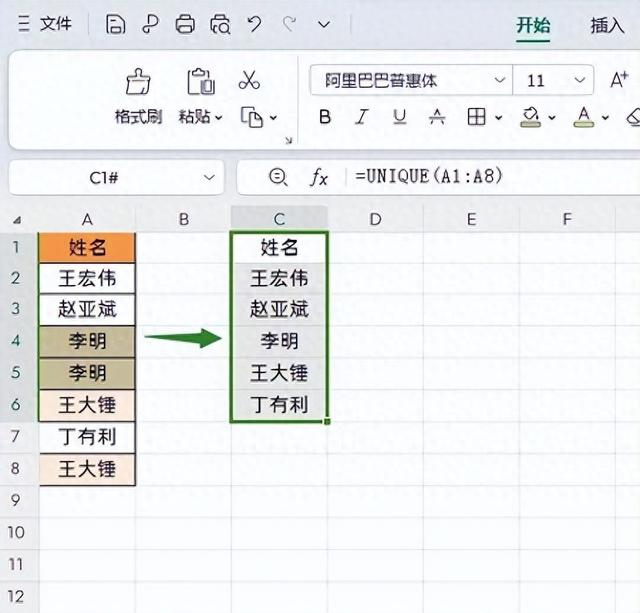
在目標單元格中輸入公式:
=UNIQUE(A1:A8)
然後點擊回車,即可

解讀:
公式中A1:A8就是要去重的數據區域;省略了第二參數默認按行去重並返回唯一值;省略的三參數默認是FALSE返回唯一選項。
當然如果是去重數據是按行橫向排列的話,就必須把第二參數設置爲TRUE,就是按列去重。
在目標單元格中輸入公式:
=UNIQUE(B2:I2,TRUE)

高級用法一:計數不重複人數
在目標單元格中輸入公式:
=COUNTA(UNIQUE(A2:A8))
然後點擊回車即可
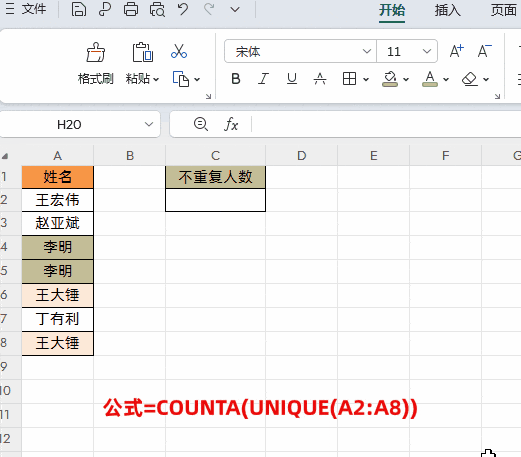
當然如果想計算重複的人數,可以使用姓名總數減去唯一值的個數即可
公式:=COUNTA(A2:A8)-COUNTA(UNIQUE(A2:A8))
高級用法二:動態提取不重複數據
如下圖所示,這是一份參會名單,並且參會人員有可能隨時添加新的人員信息,我們需要實時提取不重複數據以便于後期進行數據統計。
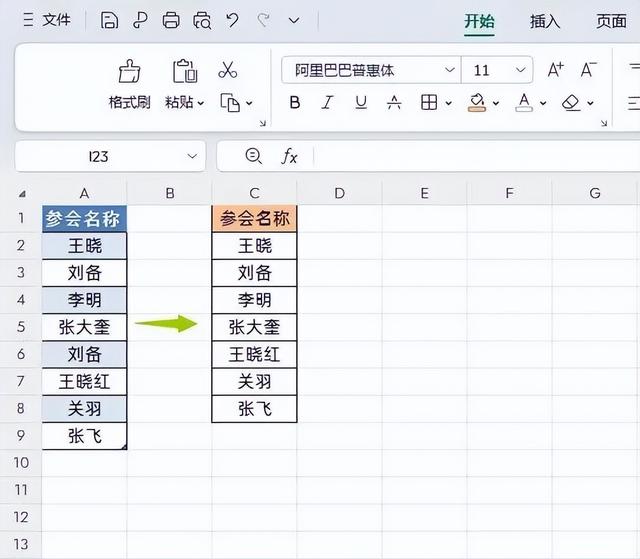
下面直接上幹貨,在目標單元格中輸入公式:
=DROP(UNIQUE(A:A),-1,0)
然後點擊回車即可,如果參會名單變動,提取的不重複數據也會自動更新。
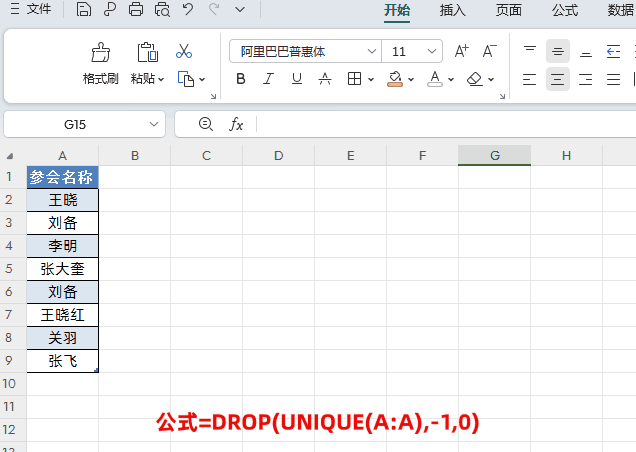
解讀:
①上面公式使用DROP函數和UNIQUE函數組合,主要是爲了實現根據參會人員變動,達到動態提取不重複數據的效果。
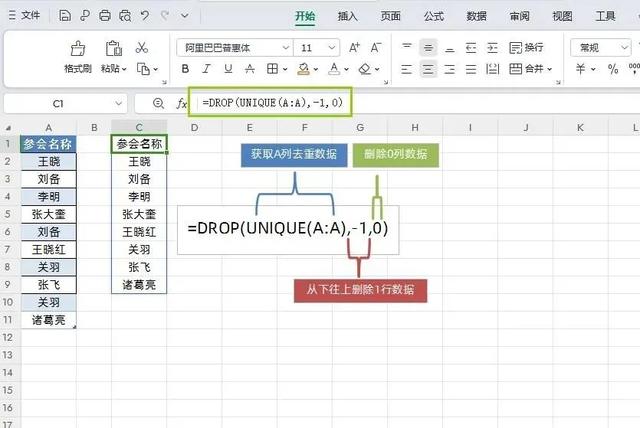
②首先使用UNIQUE(A:A)函數提取A列參會人員名稱中不重複的數據,因爲選擇的是這列數據,使用UNIQUE函數後會在結果下方多出一個數字0。出現這種情況的原因是UNIQUE函數在對A列最底部的空白單元格去重時,會默顯示數字0。
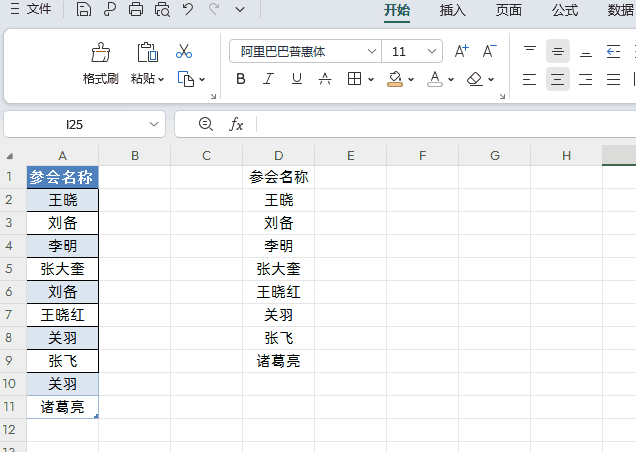
③最後再使用DROP函數去掉去重數據的最後一行數據0,第2參數-1就是從下往上刪除一行;第3個參數爲0,表示刪除0列,這樣就最終得到我們想要的去重的結果了。
高級用法三:按條件提取不重複數據
如下圖所示,這是一個假期值班表格,我們需要根據所屬“門店”這個條件,篩選出不重複的“值班經理”名單。
在目標單元格中輸入公式:
=UNIQUE(FILTER(B2:B9,A2:A9=E2,"無數據"))
然後點擊回車即可

解讀:
1、公式中首先通過FILTER函數,按條件篩選出指定門店的值班經理名單,然後再通過UNIQUE函數提取出不重複的名單數據即可。
2、上面實例中是按單個條件提取不重複數據,我們也可以進行多條件提取不重複數據,只需正確設置FILTER函數第2個參數即可
①如果需要多個條件同時滿足,就用*把多個條件連接
條件1*條件2*條件N
例如:(A2:A9=E2)*(C2:C9=D2)
②如果需要多個條件滿足任意一個,就用+把多個條件連接
條件1+條件2+條件N
例如:(A2:A9=E2)+(C2:C9=D2)
高級用法四:實現中國式排名
首先介紹一下什麽是中國式排名呢?
舉個例子比如說公司一共有10名員工進行成績考核,如果9個人考核成績都是90分,你是89分,按照國際慣用的排名法則:9 個人考核成績並列第一,你第10名;但是,如果按中國式排名:9 個人考核成績並列第一,你第2名。所以中國式排名就不能直接RANK函數,RANK函數只適用于美式排名,不適用于中國式排名。
如下圖所示,這是一年級學生成績,我們需要對學生成績進行中國式排名,我們可以看到趙金龍、孫二娘都是98分,並列第2名,後面的張飛92是第3名。
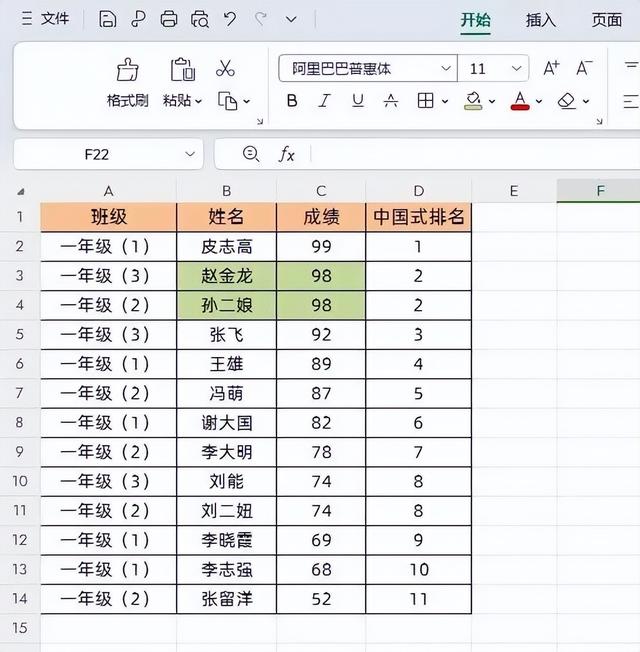
巧用MATCH+UNIQUE函數組合進行中國式排名(重複數據只占一個排序號)
方法:
第一步、
開始中國式排名前,首先要對C列“成績”數據進行降序排列,按成績從高往低排列,如下圖所示

第二步、
然後在D2單元格中輸入輸入公式:
=MATCH(C2,UNIQUE(C$2:C$14),0)
然後點擊回車,下拉填充數據即可

解讀:
①在進行排名之前先對成績進行從高往低降序排列,這樣最高分就在最上面
②公式中UNIQUE(C$2:C$14)通過去重函數,把重複的成績去掉。需要主要是時選擇C2:C14後需要按兩次F4鍵(鎖行不鎖列,當然可以進行完全引用按一次F4鍵)

③在通過MATCH查找每個成績在UNIQUE(C$2:C$14)中的行號,也就是排序編號。如果成績相同它們就占用同一個排序編號。
高級用法五:對多行多列數據去重
如下圖所示,這是一個參會姓名名單,是多行多列數據,我們需要去掉重複數據
在目標單元格中輸入公式:
=UNIQUE(TOCOL(A2:C6,3))
然後點擊回車即可
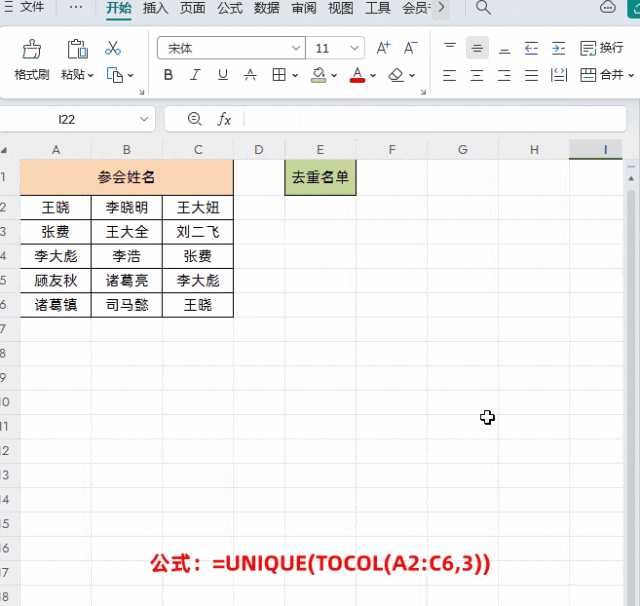
解讀:
①使用UNIQUE函數只能對單列或者單行數據進行去重處理,無法對多列多行數據進行去重。
②公式中先使用TOCOL(A2:C6,3)把數據區域轉換成一列數據,第2參數設置成3是忽略空格和錯誤值,然後再通過UNIQUE函數對數據進行去重處理。這樣就可以就輕松實現了對多行多列數據去重。
③TOCOL函數介紹
功能:將二維數組轉化成一列數據
語法:=TOCOL(數組,[忽略特殊值],[通過列掃描])
第1參數:數組就是要轉化成一列顯示的數據
第2參數:忽略特殊值
如果輸入0:不忽略特殊值
輸入1:忽略空白單元格
輸入2:忽略錯誤值
輸入3:忽略空白單元格和錯誤值
第3參數:通過列掃描,FALSE,按行,TRUE按列,如果省略默認按行
以上就是【桃大喵學習記】今天的幹貨分享~覺得內容對你有幫助,記得順手點個贊喲~。我會經常分享職場辦公軟件使用技巧幹貨!大家有什麽問題歡迎留言關注!
